Microsoft Management Console en Snap-ins
Microsoft Management Console (MMC) is een toepassing die optreedt als host voor hulpprogramma’s voor het systeembeheer van computers, netwerken en andere systeem-componenten.
Microsoft Management Console verscheen voor het eerst in Windows 2000, en sommige consoles in Windows Vista zien er precies zo uit als hun tegenhangers. Andere consoles profiteren echter van de nieuwe functies die zijn toegevoegd aan de Windows Vista-versie van MMC: het actie-deelvenster en de ondersteuning voor een details-deelvenster met zijn schat aan mogelijkheden.
Op zichzelf verricht MMC geen systeembeheerservices. Het is meer een gastheer voor één of meer modules, die al het nuttige werk doen. MMC biedt een consistente gebruikersinterface, zodat u of de gebruikers die u ondersteunt elke keer dat u een of andere computerbeheertaak moet uitvoeren, qua indeling min of meer dezelfde soort toepassing te zien krijgen. Een combinatie van een of meer modules kan worden opgeslagen in een bestand dat Microsoft Common Console Document wordt genoemd of, gebruikelijker, een MMC-console.
Een manier om de MMC te openen is door in het start-menu “Run” te starten:
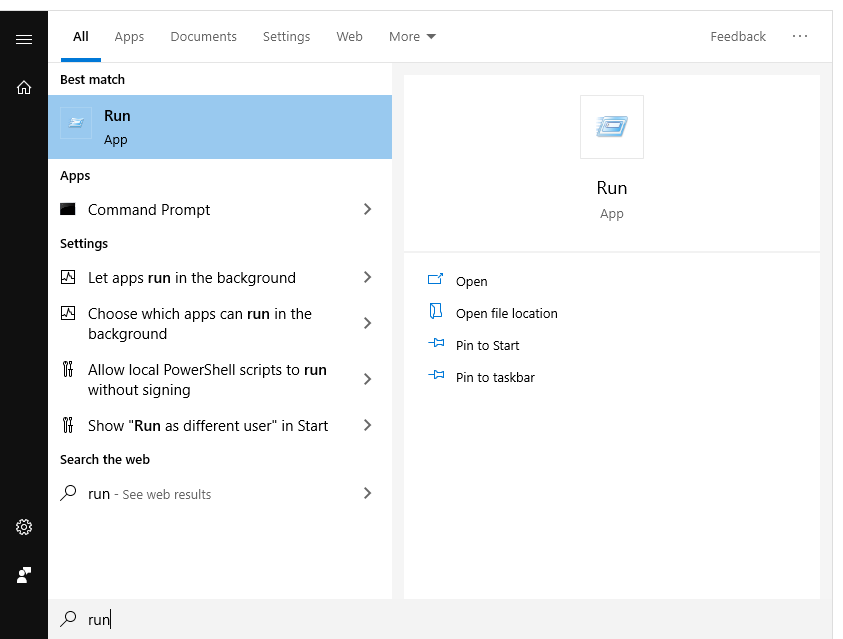
Hierin typ je “mmc” en kies je voor “OK”:
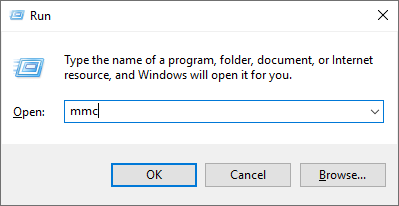
Zoals gebruikelijk zal UAC een waarschuwing geven, kies voor “Yes”:
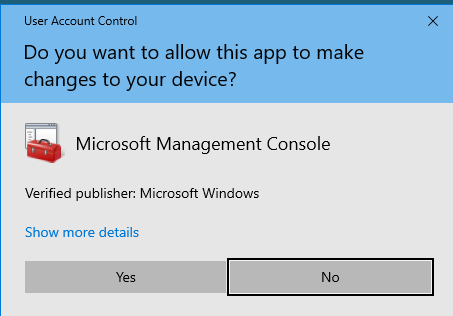
Dan opent de MMC console. Nu is deze nog leeg omdat je er niets specifiek gekozen hebt:
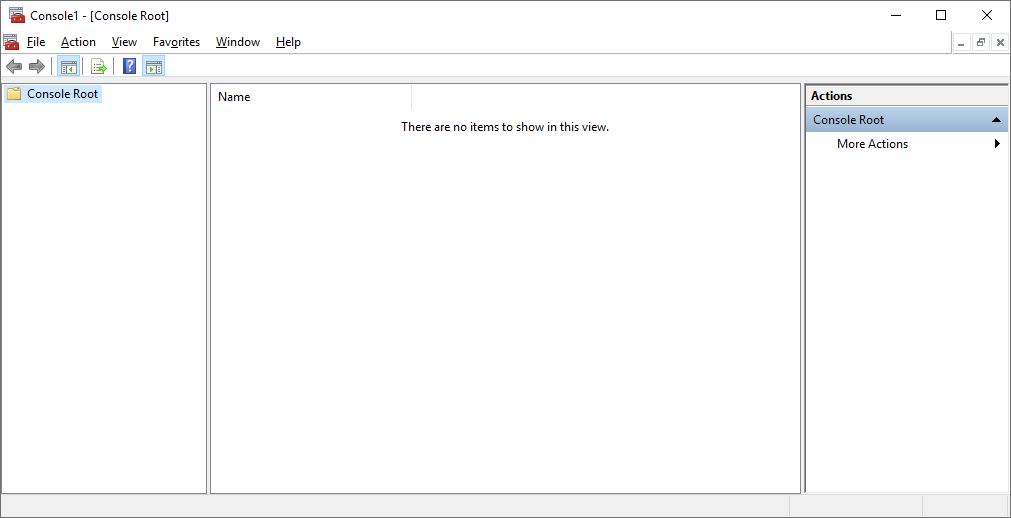
Kies voor “File” in de menubalk bovenaan en daarin “Add/Remove Snap-in…”
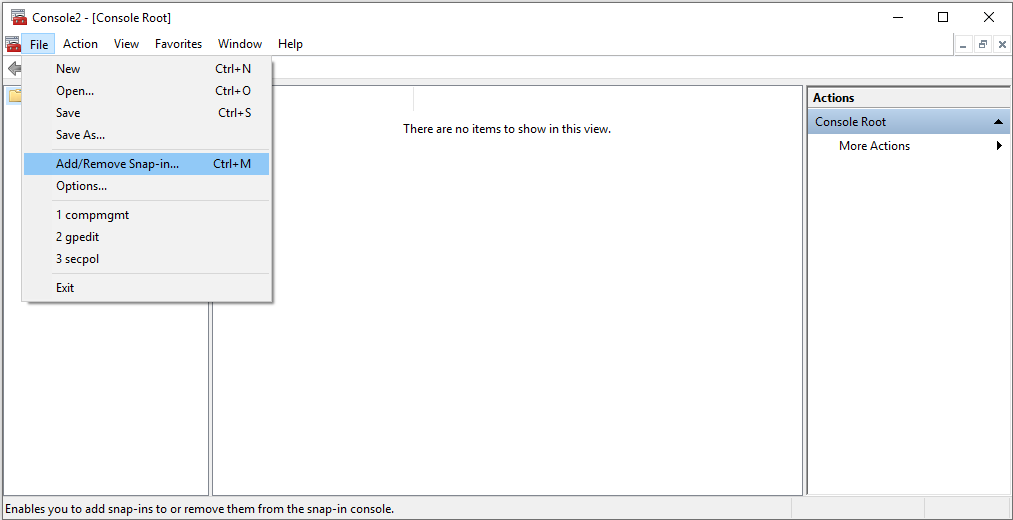
Hier kun je selecteren welke onderdelen je in je MMC wil zien. Dit is zeer uitgebreid en zeker de moeite om eens rustig te verkennen. Wij kiezen voor het bovenstaande onderwerp Local Group Policies. Via een MMC kun je namelijk specifiek Group Policy Objects maken voor specifieke gebruikers en groepen.
Selecteer “Group Policy Object…” en klok op de knop “Add >” in het midden van het venster:
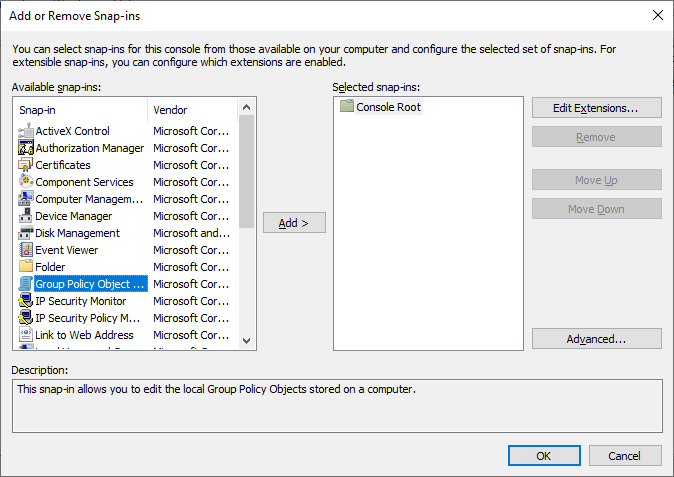
Er start een kleine wizard waarin je enkele voorkeuren kunt instellen. Kies hier de knop “Browse”:
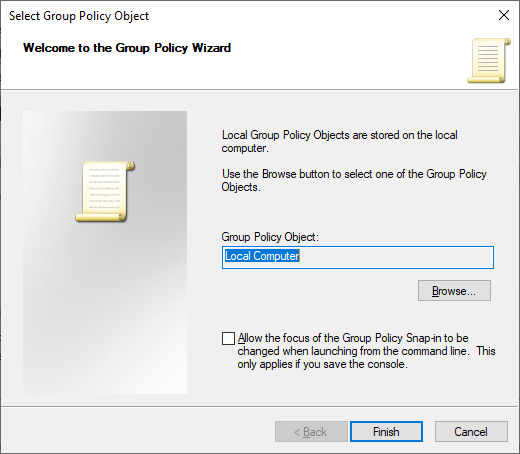
In het tabblad “Users” kun je selecteren voor welke gebruikers deze regels van toepassing zijn. Wij kozen voor “Non-Administrators”. Zo zijn de regels van toepassing voor iedereen behalve als hij lid is van de Administrators groep. Kies daarna “OK”:
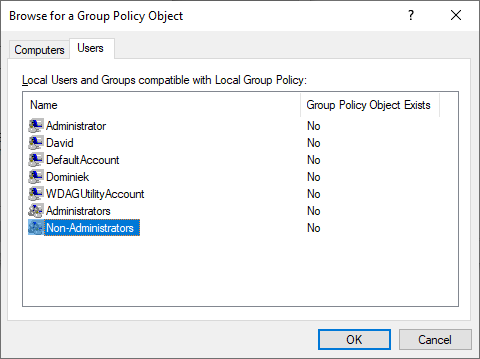
Je ziet dat in het vak in het midden van je scherm nu is aangegeven dat het specifiek voor de gekozen groep is. Kies hierna “Finish”:
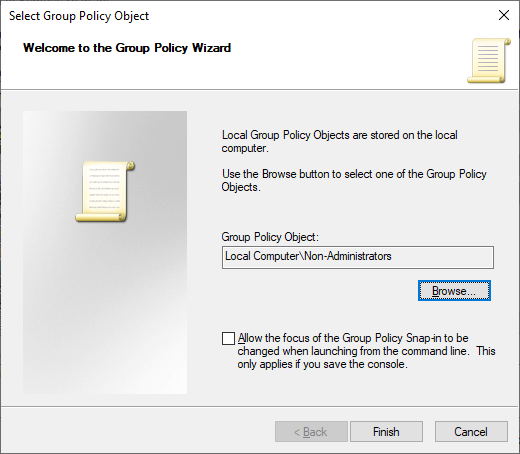
In het “Add or Remove Snap-ins” venster zie je nu je nieuwe onderdeel in de linkerkolom verschijnen. Je kan hier meerdere snap-ins toevoegen naargelang je deze nodig hebt. Kies dan voor “OK”:
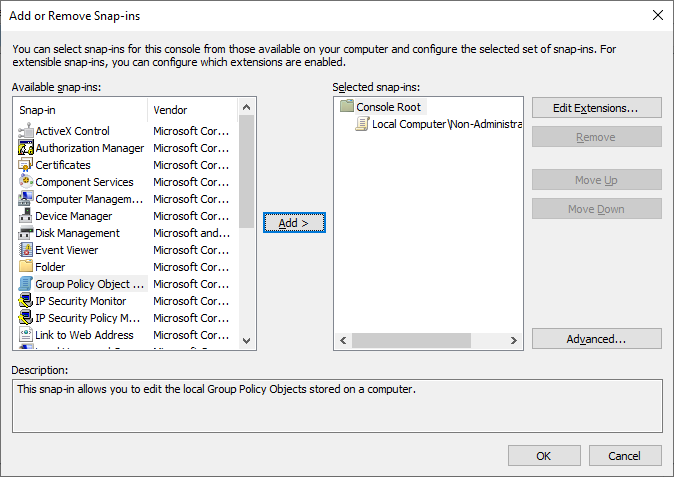
Nu krijg je een Group Policy Editor waarin je regels kan toepassen voor alle niet-Administrator gebruikers:
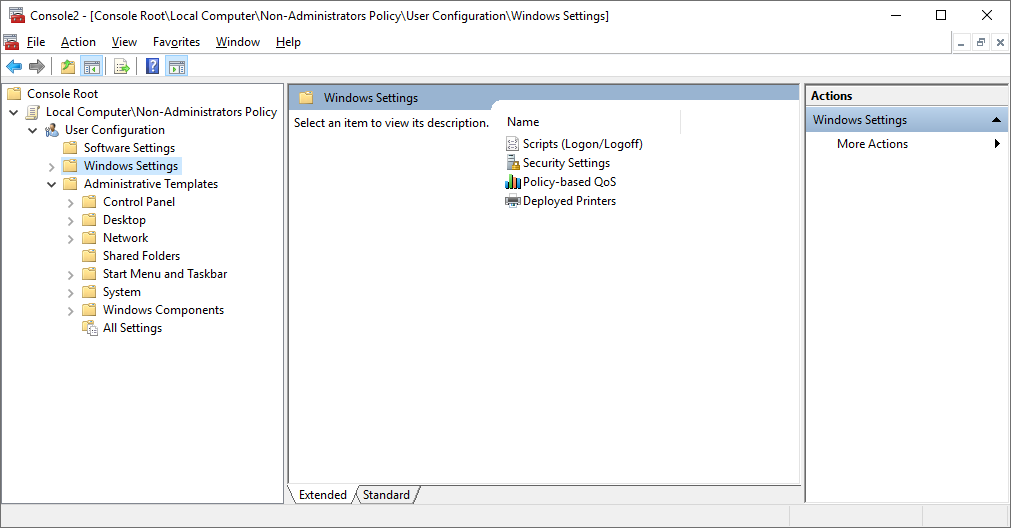
Je kan je MMC ook opslaan met alle instellingen zodat deze naderhand makkelijk opgeroepen kan worden. Kies “Save As…”:
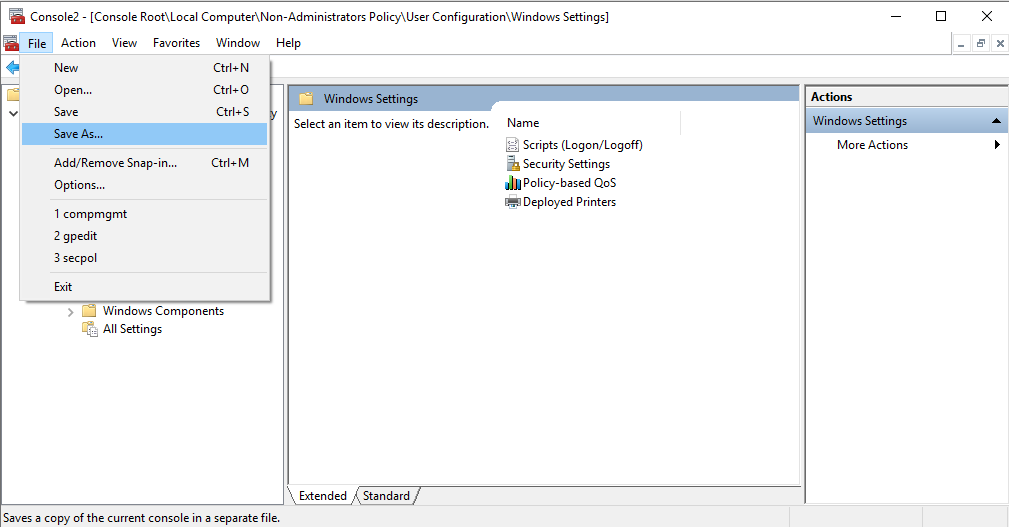
Kies een geschikte locatie om de MMC op te slaan en kies dan “Save”:
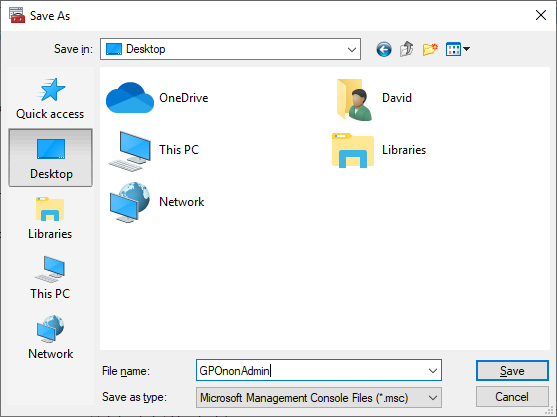
Nu heb je een pictogram van waaruit je telkens de MMC kan opstarten:
